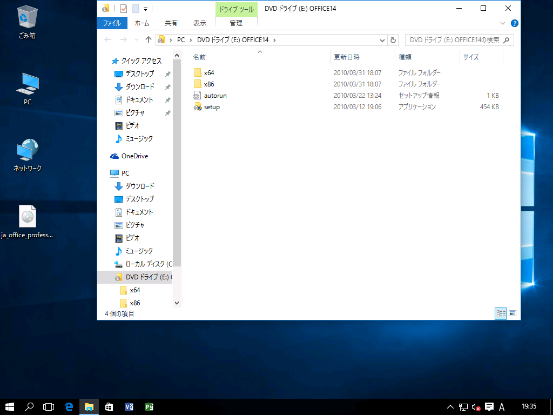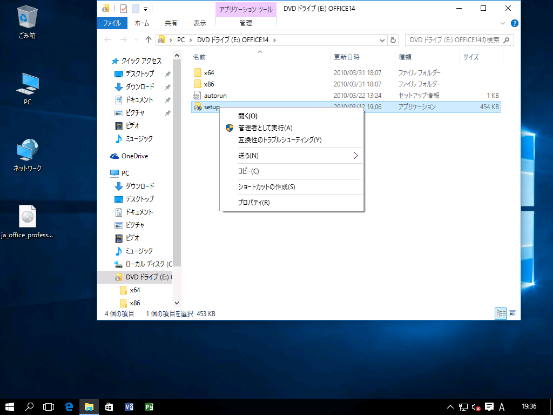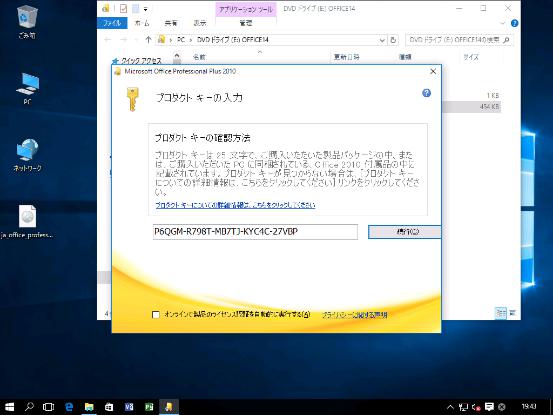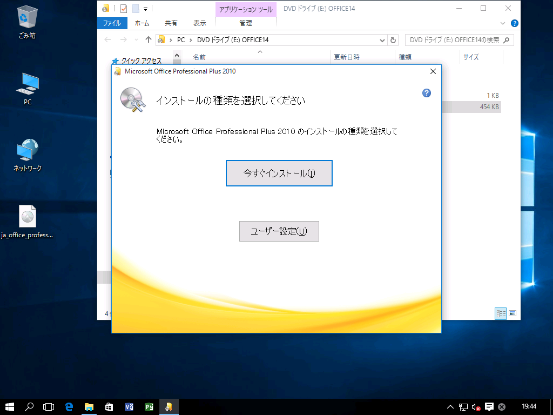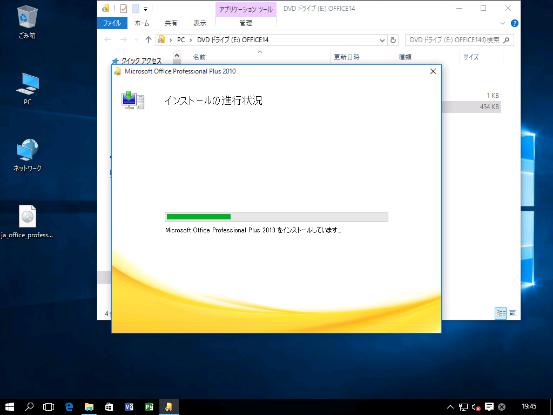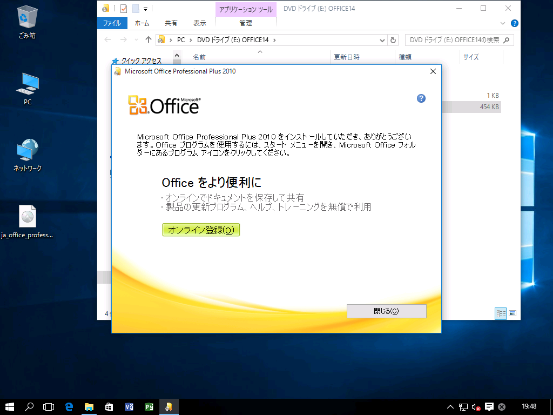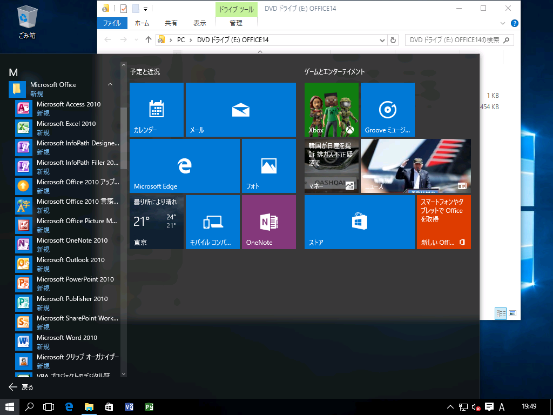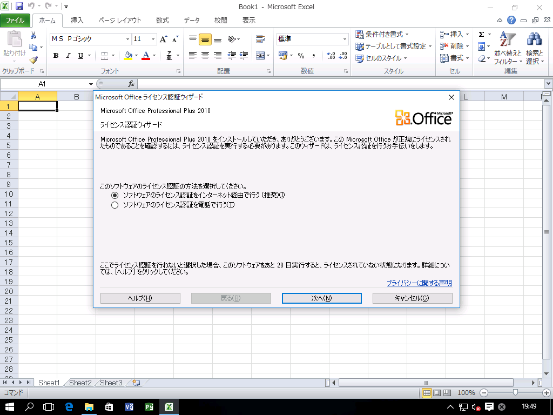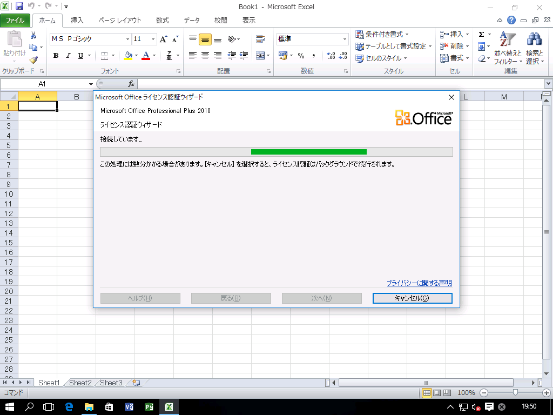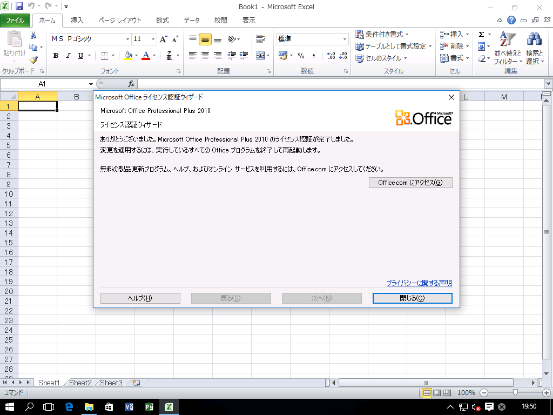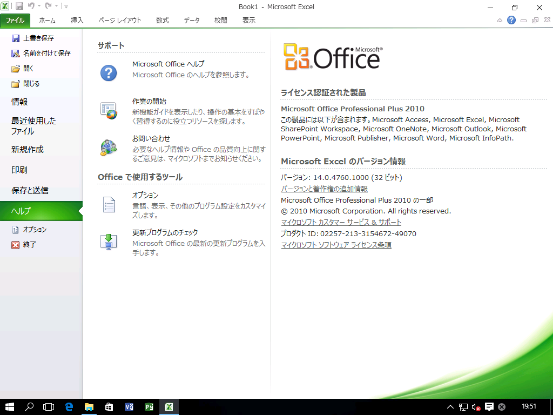- Windows Vista 以上のエディションのWindowsはそのままISOインストールパックを開けてインストールできます。
- プレゼンテーションに使用されるOSはWindows10で、注文完了後、メールが届き、Office 2010の公式オリジナルエディションのダウンロードアドレスとプロダクトキーが含まれます。ダウンロードアドレスをクリックし、ダウンロードが終わると、
- ja_office_professional_plus_2010_x86_x64_dvd_515526.iso,Office 2010のISOファイルが出ます(ミラーリングファイルのインストール)。